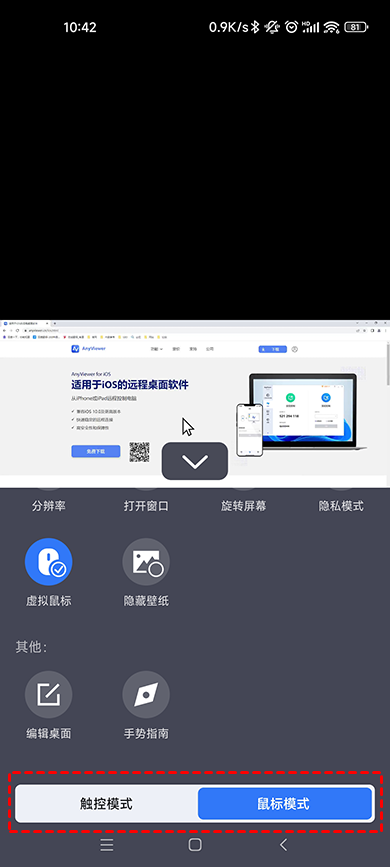局域网内如何远程控制另一台电脑?(分享3种方法)
本篇文章为大家介绍三种,局域网内如何远程控制另一台电脑的方法,让我们一起来看看吧!
局域网内远程控制另一台电脑的方法有哪些?
在我们日常的工作和生活中,如何远程控制另一台电脑 这个问题随着远程控制功能的普及而愈发受到关注。远程控制功能的常见让其他人能远程协助我们解决各种问题,但在局域网环境下,仍有许多新手用户不太了解怎么远程控制另一台电脑。接下来,本文将为大家介绍三种局域网远程控制另一台电脑的方法。
方法一、Windows远程桌面
想要在局域网内如何远程控制另一台电脑,你可以尝试使用Windows系统自带的远程桌面功能,当你的电脑和被控电脑都使用Windows系统时,按照以下步骤操作即可建立连接:
步骤1.在被控电脑上同时按下键盘的“Win+R”键打开运行窗口,输入“sysdm.cpl”后按回车键。
步骤2.在弹出的系统属性窗口中,点击顶部导航栏的“远程”选项卡,勾选“允许远程协助连接这台计算机”下方的“允许远程连接到此计算机”选项,最后点击“确定”保存设置。
步骤3.完成被控端设置后,回到主控电脑在搜索栏输入“远程桌面连接”并打开程序。在对应位置准确填写被控电脑的IP地址、登录用户名和密码,点击连接后即可开始远程操作。
小贴士:若不清楚被控电脑的IP地址,可同时按住“Win+R”输入“cmd”打开命令提示符,再输入“ipconfig”命令即可查看本机IPv4地址信息。
方法二、远程看看软件(推荐)
如果你正在思考如何远程控制另一台电脑,除了 Windows 系统自带的远程桌面功能以外,你还可以选择专业的第三方远程控制工具。为你介绍一款支持多平台的免费远程控制软件——远程看看,它兼容Windows、macOS、iOS和Android系统,能满足远程办公、技术协助、游戏挂机等多种场景需求。该软件具备连接稳定、操作界面友好、数据传输加密等特性,适合不同技术水平的用户使用。安装使用步骤如下:
步骤1.访问官网下载中心获取软件安装包,在主控端和被控端电脑分别完成安装,启动程序后选择主界面“连接”选项。
步骤2.在设备ID输入框中,准确填写被控端显示的9位数字识别码,选择“向伙伴发送请求”,确认无误后点击“连接”按钮。
步骤3.连接请求会以弹窗形式发送至被控端,对方接受请求后,主控端即可获得完整的桌面控制权限,进行文件传输、程序操作等各项功能。
方法三、QQ远程控制
作为常用的即时通讯工具,QQ 其实内置了实用的远程协助功能,能够很好地解决一台电脑如何远程控制另一台电脑这个问题。当需要临时协助亲友操作电脑时,可通过以下流程实现远程控制:
步骤1.在QQ好友聊天窗口右上角,点击由三个点组成的“更多功能”图标。
步骤2.在展开的功能菜单中,选择带有电脑图标的“远程控制”选项,根据需求选择“请求控制对方电脑”或“邀请对方远程协助”。
步骤3.被控端会收到连接请求通知,待对方点击“同意”并确认权限后,主控端即可实时操作被控电脑桌面,过程中双方可同步进行语音交流。
拓展阅读:手机如何远程连接Windows电脑?
远程看看是一款完全免费的远程控制工具,支持在Windows、iOS和Android等多种操作系统间无缝切换使用,用户可以通过电脑或移动设备随时发起远程连接。除了常规的文件传输、屏幕共享和远程协助功能外,该软件还适配了远程办公、云游戏托管、技术故障排查等多样化场景需求。
如果你需要体验手机操控Windows电脑的功能,可按照以下流程操作:
步骤1.访问官方下载中心,在电脑端完成远程看看客户端安装。安装完毕后打开程序,根据提示注册专属账号并登录。
步骤2.在手机应用商店搜索“远程看看”获取移动端应用,使用与电脑端相同的账号密码进行登录。进入设备列表界面后,选择已绑定的目标电脑设备。
步骤3.在功能操作页找到“一键控制”选项并点击,系统将自动建立远程连接。连接成功后,手机屏幕即可实时显示电脑桌面。
成功建立远程连接后,你可以通过底部菜单栏快速调用常用功能。软件提供两种交互模式供选择:在鼠标模式下,虚拟触控板可模拟实体鼠标操作;切换至触控模式后,直接点击屏幕即可完成对应操作,双击对应位置还能实现文件选中或程序启动等功能。
结论
如何远程控制另一台电脑?这个问题有多种解决办法。我们可以使用远程桌面连接、QQ 远程控制、远程看看软件在两台电脑之间进行远程控制。如果你需要使用手机远程控制Windows电脑桌面,也可以使用远程看看来实现。